(ĐSPL) – Ở bài trước, chúng tôi đã hướng dẫn bạn cách chụp màn hình khi đang chơi game cực hay. Còn ở bài này, chúng tôi sẽ hướng dẫn bạn sửa lỗi Spooling máy in cực kì đơn giản.
Bạn đang xem: Spooling là gì
Bởi đây là dịch vụ quan trọng của máy tính Windows khi dùng in ấn, bạn hãy theo dõi cách mà chúng tôi khắc phục nó sau đây:
CÁCH SỬA LỖI SPOOLING MÁY IN
1. Mô tả về lỗi Spooling máy in
Để sửa lỗi Spooling máy in, chúng ta phải nghiên cứu và hiểu rõ về lỗ đó là gì. Thực chất lỗi của Print Spooler là do Print Spooler không chạy hoặc tự động Stop ngoài ý muốn. Và lỗi này thường xuất hiện:
– Sau khi khởi động máy, xuất hiện thông báo lỗi: “spoolsv.exe- Application Error”.
– Ngoài ra, khi cố gắng chạy hay tắt dịch vụ Spooling, khi vào start-> Print and Faxes , thì bị thông báo lỗi: “Spooler Subsystem app has encountered a problem and needs to close”.
– Khi vào Start-> print and Faxes mà không thấy bất kì máy in nào dù cho đã được cài đặt trước, hoặc xuất hiện chập chờn.
– Và khi Add a print xuất hiện và có thông báo lỗi như: Operation could not be completed. The print spooler service is not running”.
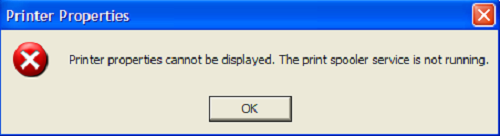 |
| Mẹo sửa lỗi Spooling máy in không phải ai cũng biết |
2. Nguyên nhân của lỗi.
Nguyên nhân chủ yếu của lỗi spooling của máy in là do file Driver của máy in đã cài đặt bị lỗi hoặc do virus phá hoại và gây ra lỗi file Spoolsv.exe.
3. Cách khắc phục lỗi Spooling của máy in.
Để sửa lỗi Spooling của máy in chúng tôi hướng dẫn bạn các cách sau đây:
– Cách 1: vào start-> Run-> gõ Services.msc, nhay đúp rồi bật chế độ Automatic và start các dịch vụ như: Print Spooler, Computer Browser, Background Intellingent Transfer Service.
Xem thêm: Hồng Phát Là Gì – Hồng Phát Nghĩa Là Gì
– Cách 2: tải và chạy file vá lỗi của Microsoft: MicrosoftFixit50126.msi
– Cách 3 : bạn copy file spoolsv.exe
Theo đường dẫn: c:windowssystem32spoolsv.exe từ một máy không bị lỗi khác, rồi sau đó SAFE MODE copy đè file Spoolsv.exe ở ổ đĩa D vào thư mục System 32.
Tiếp sau đó, bạn vào: C: windowssystem32spoolPRINTERS và C: windowssystem32spoolDriversw32x86 rồi xóa hết các file trong 2 thư mục này đi.
Sau đó, bạn vào Start->Run-> gõ regerit rồi mở theo đường dẫn: HKEY_LOCAL_MACHINESYSTEMCurrentControPrintEnvironmentsWindows NT x86.
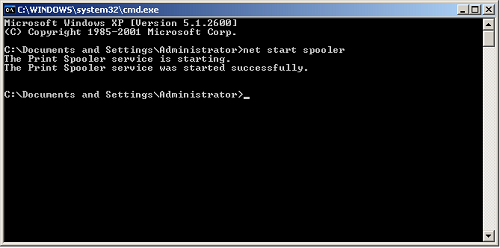
|
| Cách sửa lỗi spooling cho máy in |
Bạn phải nhớ Backup registry khi thực hiện các bước: xóa tất cả trong mục Drivers, rồi restart lại máy.
Cuối cùng, bạn vào Start -> printer and Faxes và add lại máy in là xong.
– Cách 4: Update và diệt virus trong máy-> Repair lại Window-> Tải và cập nhập các bản vá, sao cho tương ứng với hệ điều hành Windows của bạn.
Xem thêm: Damper Là Gì – Nghĩa Của Từ Damper
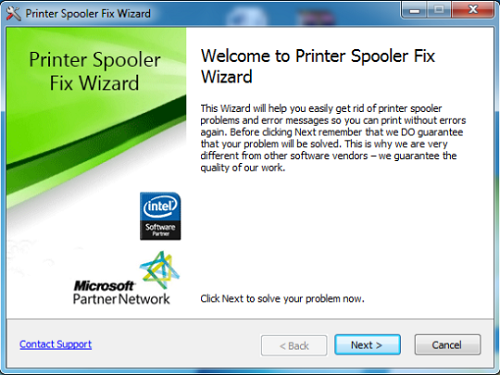
|
| Bạn nên diệt vi rút thường xuyên để không gặp sự cố với máy tính |
– Cách 5: nếu trong các bước trên mà không thể khắc phục được lỗi, bạn chỉ còn cách là cài lại window thôi.
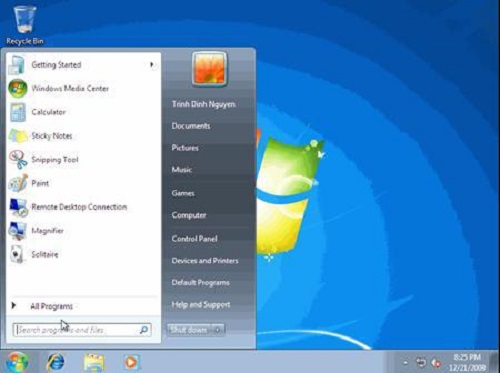
|
| Cài lại Window cũng là cách khắc phục lỗi Spooling của máy in |
Với các bước sửa lỗi Spooling máy in ở trên, hy vọng bạn có thể khắc phục lỗi của máy mình một cách đễ dàng nhất. Bên cạnh đó 10 mẹo nhỏ mà hay khi sử dụng máy tính sẽ vô cùng hữu ích cho tất cả chúng ta, giúp ta khắc phục được những sự cố tưởng chừng như “chịu chết”. Chúc các bạn thành công!
Nguyễn Anh (tổng hợp)
Bạn đang đọc bài viết Mẹo sửa lỗi Spooling máy in không phải ai cũng biết tại chuyên mục Công nghệ của Tạp chí Đời sống và Pháp luật. Mọi thông tin góp ý phản hồi xin gửi về hòm thư dsplonline.toasoan
Chuyên mục: Hỏi Đáp










